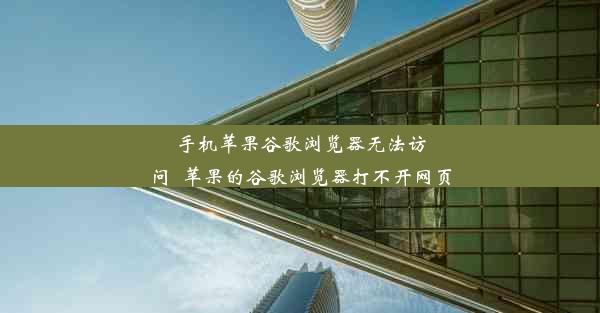googlechrome应用商店打不开、谷歌chrome应用商店打不开
 谷歌浏览器电脑版
谷歌浏览器电脑版
硬件:Windows系统 版本:11.1.1.22 大小:9.75MB 语言:简体中文 评分: 发布:2020-02-05 更新:2024-11-08 厂商:谷歌信息技术(中国)有限公司
 谷歌浏览器安卓版
谷歌浏览器安卓版
硬件:安卓系统 版本:122.0.3.464 大小:187.94MB 厂商:Google Inc. 发布:2022-03-29 更新:2024-10-30
 谷歌浏览器苹果版
谷歌浏览器苹果版
硬件:苹果系统 版本:130.0.6723.37 大小:207.1 MB 厂商:Google LLC 发布:2020-04-03 更新:2024-06-12
跳转至官网

文章Google Chrome应用商店打不开?解决方法大揭秘!
Google Chrome应用商店作为全球最大的浏览器应用市场之一,为广大用户提供了丰富的应用资源。有些用户在使用过程中会遇到Chrome应用商店打不开的问题。本文将针对这一问题,提供详细的解决方法,帮助您顺利打开Chrome应用商店。
一、检查网络连接
我们需要确认您的网络连接是否正常。Chrome应用商店需要稳定的网络环境才能正常访问。您可以尝试以下方法检查网络连接:
- 打开浏览器,访问一些常用的网站,如百度、淘宝等,查看是否能够正常加载页面。
- 重启路由器或尝试更换网络连接方式,如从Wi-Fi切换到移动数据。
二、清除浏览器缓存
如果网络连接正常,但Chrome应用商店仍然打不开,那么可能是浏览器缓存导致的。您可以尝试清除浏览器缓存,以下是清除Chrome浏览器缓存的方法:
- 打开Chrome浏览器,点击右上角的三个点,选择设置。
- 在设置页面中,找到隐私和安全部分,点击清除浏览数据。
- 勾选Cookie和网站数据和缓存选项,然后点击清除数据。
三、更新Chrome浏览器
Chrome浏览器版本过旧也可能导致应用商店打不开。请确保您的Chrome浏览器已经更新到最新版本。以下是更新Chrome浏览器的方法:
- 打开Chrome浏览器,点击右上角的三个点,选择帮助。
- 在帮助菜单中,选择关于Google Chrome。
- 如果检测到新版本,点击立即更新即可。
四、检查浏览器扩展程序
某些浏览器扩展程序可能会干扰Chrome应用商店的正常访问。您可以尝试禁用所有扩展程序,然后逐个启用,以确定是否是某个扩展程序导致的。以下是禁用和启用扩展程序的方法:
- 打开Chrome浏览器,点击右上角的三个点,选择更多工具。
- 在更多工具菜单中,选择扩展程序。
- 在扩展程序页面中,找到需要禁用的扩展程序,点击禁用。
五、重置Chrome浏览器设置
如果以上方法都无法解决问题,您可以尝试重置Chrome浏览器的设置。以下是重置Chrome浏览器设置的方法:
- 打开Chrome浏览器,点击右上角的三个点,选择设置。
- 在设置页面中,找到高级部分,点击恢复浏览器的原厂设置。
- 点击重置按钮,确认重置操作。
六、检查操作系统
有时,操作系统的问题也可能导致Chrome应用商店打不开。您可以尝试更新操作系统或重装操作系统,以排除这个问题。以下是更新操作系统的方法:
- 对于Windows用户,可以打开控制面板,选择系统和Windows更新,检查是否有可用的更新。
- 对于Mac用户,可以打开系统偏好设置,选择软件更新,检查是否有可用的更新。
七、联系技术支持
如果以上方法都无法解决问题,建议您联系Chrome浏览器的技术支持。他们可能会提供更专业的解决方案。
Chrome应用商店打不开的问题可能由多种原因导致。通过以上方法,您可以逐一排查并解决问题。希望本文能帮助到您,让您能够顺利打开Chrome应用商店,享受丰富的应用资源。